İçindekiler
- EaseUS Partition Master ile ayrılmamış alandan bölüm kurtarın
- EaseUS Data Recovery ile ayrılmamış alandaki dosyaları kurtarın
- Ayrılmamış sabit sürücüyü CMD ile düzeltin
Ayrılmamış alandan bölüm kurtarma neden gereklidir?
Ayrılmamış alandan bölüm kurtarma, bölüm yanlışlıkla silindiğinde veya kaybolduğunda gerekebilir. Bir bölümü kazara silmek ihtimal dahilindedir, fakat bölümler nasıl otomatik olarak kaybolabilir? Genellikle işletim sisteminizdeki değişiklikler, virüs veya casus yazılım bulaşmaları veya yeni kurulan bir sürücü, sabit sürücünüzde ayrılmamış disk alanına neden olabilir.
Durum 1:
"Merhaba, benim temel sorunum, veriler içeren bölümün artık ayrılmamış olarak gösterilmesi. Aslında harici HDD olarak kullandığım 500 Seagate HDD'im var. A, B, C 3 bölümü var, tüm verilerim A bölümündeyken diğer ikisi boş. Windows 7 yüklendikten sonra, A ve B tek bir ayrılmamış alan haline geldi. Ayrılmamış bölümü nasıl kurtarabilirim? "
Durum 2:
Ayrıca, başka bir kullanıcı, ayrılmamış alandan ücretsiz bölüm kurtarma isteğini gösterirken, durum açıklamasından sonra şunları yazdı: "Not - ayrılmamış bölümü kurtarabilecek bölüm kurtarma yazılımı satın alabileceğimi biliyorum, ancak ben ' Ücretsiz bir tane arıyorum. " Ayrılmamış bölümü ücretsiz olarak nasıl kurtarabiliriz?
Burada ayrılmamış alandan bölüm kurtarma yapmak için ücretsiz bir yardımcı program paylaşacağız - EaseUS Partition Master.
EaseUS Partition Master ile ayrılmamış alandan bölüm kurtarma nasıl yapılır?
1. Ayrılmamış bölümü kurtarmanız gerekip gerekmediğini kontrol edin
Bölümün kaybolup kaybolmadığından ve ayrılmamış alandan bölüm kurtarma yapmanız gerekip gerekmediğinden emin olmak için aşağıdaki adımları takip edebilirsiniz:
1. "Başlat Menüsü" nü tıklayın ve "Denetim Masası" nı tıklayın. "Yönetimsel Araçlar" simgesini ve ardından "Bilgisayar Yönetimi" ni seçin.
2. Sonraki pencerenin sol çerçevesindeki Disk Yönetimi başlığına tıklayın. Bu, bilgisayarınızda kurulu sürücüleri listeler.
Bölüm orada görünmüyorsa, kaybolmuştur ve ayrılmamış alandan bölüm kurtarma işlemini başlatabilirsiniz.
2. Ayrılmamış alandan bölüm kurtarma
EaseUS Partition Master Professional Sürümü, 32 bit ve 64 bit Windows kurumsal kullanıcılarını (Windows 10 / 8.1 / 8/7 / Vista / XP) tam olarak destekler.
Ücretsiz olarak indirin, bilgisayarınıza kurun, hemen bölüm kurtarma için etkinleştirin:
Adım 1. PC'de EaseUS Partition Master'ı başlatın ve ana pencerenin üst kısmındaki "Partition Recovery" üzerine tıklayın.
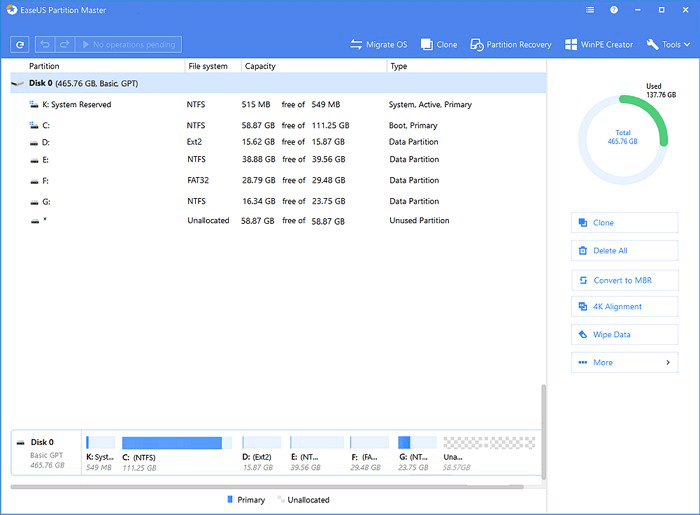
Adım 2. Kayıp bölümleri aramak için bir sabit disk seçin. Ardından "Scan" seçeneğine tıklayın.
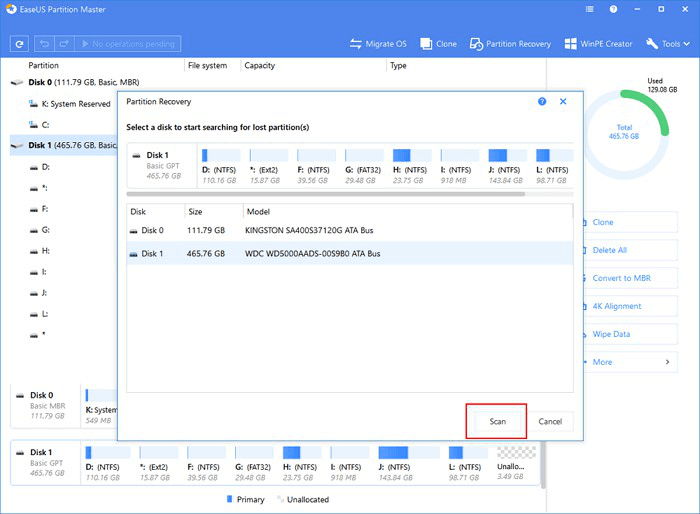
Adım 3. Bu program, tüm diski iki modla tarayacaktır - sizin için tüm kayıp bölümleri ve verileri bulmak için "Quick Scan" ve "Deep Scan".
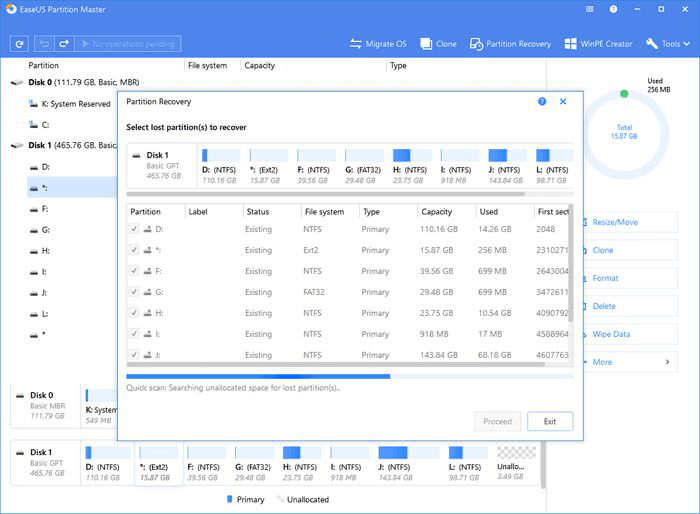
Adım 4. Kayıp bölümleri seçin ve kurtarın
- 1. Önceki Etiketler, kapasite vb. ile "Deleted" olarak işaretlenen kayıp bölümü seçin ve devam etmek için "Proceed" i tıklayın.
- 2. Kayıp bölümü onaylamak ve geri yüklemek için "Recover Now" ı tıklayın.
- 3. Kayıp bölümü geri yüklemek için "Execute Operation" ı ve "Apply" ı tıklayın.

EaseUS Data Recovery ile ayrılmamış alandan dosyalar nasıl kurtarılır
EaseUS Partition Master'ın Partition Recovery uygulaması kayıp / silinmiş bölümünüzü kurtaramazsa, ayrılmamış sabit sürücüyü veri kaybı olmadan nasıl düzeltebilirsiniz? Başka bir güçlü sürücü / bölüm koruyucusu olan EaseUS Data Recovery'yi kaçırmayın.
1. EaseUS Veri Kurtarma Sihirbazını PC'nize indirin ve kurun.

2. Kaybolan verileri aramak ve kurtarmak, geri getirmek için veri kurtarma aracını kullanın. Bir depolama birimi veya verilerinizin kaybolduğu belirli bir klasörü seçin ve ardından Tara butonuna tıklayın.

3. Tarama tamamlandığında, tarama sonucu listesinden kurtarılabilir dosya ve klasörleri bulun. Dosyaları seçin ve ardından Kurtar butonuna tıklayın. Kurtarılan verileri kaydetmek için bir konum seçerken ilk sürücüyü kullanmamalısınız.

CMD ile ayrılmamış sabit sürücü nasıl düzeltilir
Windows 10'da ayrılmamış harici sabit sürücüyü düzeltmek, önceki bölümdeki iki yazılımla daha kolay olabilir. Ayrıca, CMD kullanarak sabit sürücüdeki ayrılmamış alanı düzeltmeyi de deneyebilirsiniz. Adım adım kılavuzu takip edin:
Adım 1. Windows + R tuşlarına basın, CMD'yi girin ve Enter'a basın.
Adım 2. Her satırda listelediğimiz komutu girin ve Enter tuşuna basın.
diskpart> list volume> select volume * (Sürücü harfinizi seçin.)> delete volume> delete volume override
Adım 3. Disk Yönetimi'nde yeni bir birim oluşturun ve dosya sistemini ayrılmamış sabit sürücüyü kurtaracak şekilde ayarlayın.
İlgili Makaleler
-
USB / SD Kartta Ayrılmamış Alan Nasıl Onarılır ve Geri Yüklenir
![author icon]() Ezgi Bıçakcı/2021/05/28
Ezgi Bıçakcı/2021/05/28
-
Windows 10'da Disk 0 ve Disk 1'i Birleştirme
![author icon]() Ezgi Bıçakcı/2021/03/30
Ezgi Bıçakcı/2021/03/30
-
Windows 10/8/7 / Vista / XP'de MBR (Ana Önyükleme Kaydı) Nasıl Onarılır veya Düzeltilir
![author icon]() Ezgi Bıçakcı/2021/02/23
Ezgi Bıçakcı/2021/02/23
-
Windows 10/8 / 7'de SSD Nasıl Başlatılır / Bir Sabit Sürücü Nasıl Başlatılır
![author icon]() Ezgi Bıçakcı/2021/04/01
Ezgi Bıçakcı/2021/04/01